Si të ndryshoni gjuhën në Netflix

Mësoni si të ndryshoni gjuhën në Netflix për të përmirësuar përvojën tuaj të shikimit dhe të aksesoni përmbajtjen në gjuhën tuaj të preferuar. Abonohuni në Netflix sot!
Meqenëse Gmail gjithmonë i ka lejuar përdoruesit e tij të aksesojnë emailet e tyre përmes POP dhe IMAP falas, Yahoo u detyrua ta ofronte gjithashtu këtë veçori falas, megjithëse nuk ishte shumë më vonë.
Me aksesin POP dhe IMAP, ju mund të menaxhoni emailin tuaj nga klienti juaj i preferuar i postës elektronike si Outlook, Thunderbird, aplikacioni i postës iOS, etj. Dallimi kryesor midis POP dhe IMAP është se i pari lejon vetëm sinkronizimin e njëanshëm dhe i dyti mund bëni sinkronizim të dyanshëm.
Sinkronizimi i dyanshëm do të thotë që nëse fshini një email në aplikacionin e klientit Outlook, ai gjithashtu do të fshihet nga serverët e postës elektronike. Me POP, emaili do të mbetej në serverin tuaj dhe do të mbetej akoma kur shikoni emailin tuaj në pajisje të tjera. Nëse nuk keni një arsye specifike, duhet të përdorni gjithmonë IMAP.
Në këtë artikull, unë do t'ju përshkruaj hapat për konfigurimin e Yahoo Mail me POP3 ose IMAP duke përdorur Outlook si klientin e postës elektronike. Nëse keni një klient të ndryshëm emaili, opsionet do të jenë saktësisht të njëjta, vetëm në vende të ndryshme.
Konfiguro Yahoo Mail në Outlook
Vini re se të gjitha llogaritë e postës elektronike të Yahoo-së janë të pranueshme për qasje IMAP ose POP pa pasur nevojë të bëni ndonjë ndryshim në llogarinë tuaj. Në Gmail, duhet të hyni në mënyrë specifike dhe të aktivizoni POP ose IMAP përpara se të funksionojë. Me Yahoo, thjesht aktivizohet gjatë gjithë kohës, gjë që ndoshta nuk është një gjë e mirë për sa i përket sigurisë, por nuk mund të bëjmë shumë për këtë.
Tani hapni Outlook, klikoni në File dhe më pas klikoni në butonin Shto llogari .
Në ekranin tjetër, mos u tundoni të klikoni në llogarinë e postës elektronike sepse e kam provuar tashmë dhe nuk funksionon. Për Yahoo, duhet të futni manualisht të gjitha cilësimet, gjë që është një dhimbje, kështu që klikoni mbi Konfigurimi manual ose llojet e serverëve shtesë .
Më pas dëshironi të klikoni në opsionin POP ose IMAP dhe klikoni Next .
Ekrani tjetër është pjesa më e rëndësishme e procesit. Këtu duhet të fusim manualisht të gjithë informacionin e serverit dhe të hyrjes për llogarinë tuaj Yahoo Mail.
Së pari, shkruani emrin tuaj dhe adresën tuaj të plotë të emailit Yahoo. Më pas, zgjidhni IMAP për Lloji i Llogarisë . Tani kopjoni dhe ngjisni vlerat e mëposhtme për fushat e duhura:
Serveri i postës hyrëse - imap.mail.yahoo.com
Serveri i postës dalëse - smtp.mail.yahoo.com
Nën Informacioni i hyrjes, sigurohuni që të përdorni adresën tuaj të plotë të emailit dhe të vendosni fjalëkalimin tuaj. Vini re se nëse keni të aktivizuar dy faktorë në llogarinë tuaj Yahoo Mail, do t'ju duhet të krijoni një fjalëkalim aplikacioni në vend që të përdorni fjalëkalimin tuaj normal të Yahoo.
Më pas, kontrolloni kutinë Kërkoni hyrjen duke përdorur Autentifikimin e Sigurt të Fjalëkalimit (SPA) dhe më pas klikoni në butonin Më shumë Cilësime .
Këtu duhet të bëjmë disa ndryshime. Së pari, klikoni në Serveri në dalje dhe sigurohuni që kutia e vërtetimit të kërkesës për serverin tim dalës (SMTP) është e kontrolluar. Pastaj klikoni në skedën Advanced .
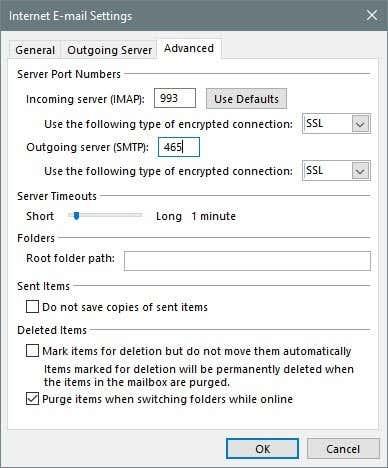
Këtu duhet të ndryshojmë portën IMAP në 993 dhe portën SMTP në 465 ose 587 , ju mund të zgjidhni. Më pas, duhet të zgjidhni SSL për llojin e lidhjes së koduar si për hyrje ashtu edhe për dalje. Kliko OK dhe më pas Outlook duhet të fillojë automatikisht një test email.
Do të përpiqet të hyjë në serverin tuaj të postës elektronike dhe më pas të dërgojë një mesazh testimi me email. Nëse gjithçka është konfiguruar saktë, duhet të shihni disa shenja të gjelbërta. Nëse jo, kthehuni mbrapa dhe sigurohuni që të keni shkruar gjithçka saktë, duke përfshirë fjalëkalimin tuaj.
Nëse jeni të sigurt që dëshironi të përdorni POP3 në vend të IMAP, thjesht duhet të ndryshoni disa nga cilësimet. Në ekranin kryesor, përdorni vlerat e mëposhtme për serverin e postës hyrëse dhe dalëse:
Serveri i postës hyrëse - pop.mail.yahoo.com
Serveri i postës dalëse - smtp.mail.yahoo.com
Nën opsionet " Më shumë cilësime ", duhet të përdorni portin 995 për serverin e postës hyrëse, por gjithsesi mund të përdorni 465 ose 587 për daljet.
Ju gjithashtu duhet të kontrolloni kutinë Ky server kërkon një lidhje të koduar (SSL) dhe zgjidhni SSL nga menyja rënëse nën Serveri në dalje . Plus, duhet të shkoni te skeda " Serveri dalës " dhe të kontrolloni se e njëjta kuti "Serveri im dalës" kërkon vërtetim .
Pas testit të emailit, do të shihni një dritare konfirmimi që tregon se jeni gati për të shkuar.
Tani klikoni në skedën Dërgo/Merr dhe kliko butonin Dërgo/Merr të gjitha dosjet . I gjithë emaili juaj duhet të fillojë të ngarkohet në Outlook.
Kaq ka të bëjë me të! Tani duhet të jeni në gjendje të hyni në Yahoo Mail në klientin tuaj të dëshiruar të emailit dhe ta sinkronizoni atë me të gjitha pajisjet tuaja nëse përdorni IMAP. Nëse keni ndonjë pyetje, mos ngurroni të komentoni. Kënaquni!
Mësoni si të ndryshoni gjuhën në Netflix për të përmirësuar përvojën tuaj të shikimit dhe të aksesoni përmbajtjen në gjuhën tuaj të preferuar. Abonohuni në Netflix sot!
Merrni këshilla se çfarë të bëni me televizorin tuaj të prishur që nuk mund të rregullohet, nga shitja dhe riciklimi deri te projektet DIY.
Është e lehtë të gjesh të gjitha fotot dhe videot që ke ngarkuar në llogarinë tënde të Google Photos. Google Photos ofron disa mënyra për tju ndihmuar të gjeni fotot tuaja.
Ndryshe nga shërbimet e tjera të transmetimit televiziv, Peacock TV ofron një plan falas që lejon përdoruesit të transmetojnë deri në 7500 orë filma, seri televizive, shfaqje sportive dhe dokumentarë të zgjedhur pa paguar asnjë monedhë. Është një aplikacion i mirë për ta pasur në pajisjen tuaj të transmetimit nëse keni nevojë për një pushim nga pagesa e tarifave të abonimit në Netflix.
Zoom është një aplikacion i njohur për videokonferenca dhe takime. Nëse jeni në një takim të Zoom, mund të jetë e dobishme të heshtni veten në mënyrë që të mos e ndërprisni rastësisht folësin, veçanërisht nëse takimi është i madh, si një webinar.
Ndihet mirë të "presh kordonin" dhe të kursesh para duke kaluar në shërbimet e transmetimit si Netflix ose Amazon Prime. Megjithatë, kompanitë kabllore ende ofrojnë lloje të caktuara të përmbajtjes që nuk do t'i gjeni duke përdorur një shërbim sipas kërkesës.
Facebook është rrjeti më i madh i mediave sociale, me miliarda njerëz që e përdorin atë çdo ditë. Por kjo nuk do të thotë se nuk ka probleme.
Mund të përdorni Facebook-un për të qëndruar në kontakt me miqtë, për të blerë ose shitur produkte, për t'u bashkuar me grupet e fansave dhe më shumë. Por problemet lindin kur ju shtoheni në grupe nga njerëz të tjerë, veçanërisht nëse ai grup është krijuar për t'ju postuar mesazhe të padëshiruara ose për t'ju shitur diçka.
Shumë njerëzve u pëlqen të bien në gjumë duke dëgjuar muzikë. Në fund të fundit, me numrin e listave relaksuese të luajtjes atje, kush nuk do të donte të zhytej në gjumë me sforcimet e buta të një flauti japonez.
Duhet të gjeni ose kontrolloni versionin aktual të BIOS-it në laptopin ose kompjuterin tuaj desktop. Firmware BIOS ose UEFI është softueri që vjen i instaluar në pllakën amë të kompjuterit tuaj si parazgjedhje dhe që zbulon dhe kontrollon harduerin e integruar duke përfshirë hard disqet, kartat video, portat USB, memorien, etj.
Pak gjëra janë aq zhgënjyese sa duhet të merreni me një lidhje interneti të ndërprerë që vazhdon të shkëputet dhe rilidhet. Ndoshta jeni duke punuar në një detyrë urgjente, duke u marrë me programin tuaj të preferuar në Netflix, ose duke luajtur një lojë të ndezur në internet, vetëm për t'u shkëputur papritur për çfarëdo arsye.
Ka raste kur përdoruesit shterojnë të gjitha opsionet e tyre dhe përdorin rivendosjen e BIOS-it të tyre për të rregulluar kompjuterin e tyre. BIOS mund të korruptohet për shkak të një përditësimi të gabuar ose nëpërmjet malware.
Sa herë që shfletoni në internet, shfletuesi juaj regjistron adresat e çdo faqe interneti që hasni në historinë e saj. Kjo ju lejon të mbani gjurmët e aktivitetit të kaluar dhe gjithashtu ju ndihmon të rivizitoni shpejt faqet e internetit.
Ju keni dërguar disa skedarë në printerin tuaj, por ai nuk printon asnjë dokument. Ju kontrolloni statusin e printerit në menynë e cilësimeve të Windows dhe lexoni "Jashtë linje.
Roblox është një nga lojërat më të njohura në internet, veçanërisht në mesin e demografisë më të re. Ai u jep lojtarëve mundësinë që jo vetëm të luajnë lojëra, por edhe të krijojnë të tyren.
Mjetet e produktivitetit në internet ofrojnë shumë mundësi për të automatizuar rrjedhat e punës ose për të përdorur aplikacione dhe integrime aplikacionesh për të organizuar jetën dhe punën tuaj në mënyrë më efikase. Slack është një mjet i njohur bashkëpunimi që ofron integrime me mijëra aplikacione të tjera në mënyrë që të mund të keni funksionalitetin e shumë aplikacioneve të gjitha në një vend.
Adobe Illustrator është aplikacioni kryesor për krijimin dhe modifikimin e grafikave vektoriale si logot, të cilat mund të rriten ose zvogëlohen pa humbur detaje. Një karakteristikë përcaktuese e Illustrator është se ka shumë mënyra për të arritur të njëjtin qëllim.
Printerët me fije 3D mund të prodhojnë çdo gjë nga stolitë e pushimeve deri te implantet mjekësore, kështu që nuk ka mungesë emocioni në proces. Problemi është kalimi nga modeli juaj 3D në printimin aktual.
Nëse keni marrë një kompjuter si dhuratë ose po kërkoni të blini një model të përdorur ose me zbritje, atëherë mund të pyesni veten se si të tregoni se sa i vjetër është kompjuteri juaj. Ndonëse nuk është gjithmonë një proces i saktë apo i drejtpërdrejtë, është e mundur të merrni një ide të mirë se sa i vjetër është kompjuteri juaj Windows duke aplikuar disa truke.
Edhe pse është e përshtatshme t'i jepni telefonit tuaj komanda zanore dhe ta bëni atë të përgjigjet automatikisht, kjo lehtësi vjen me kompromiset kryesore të privatësisë. Do të thotë që Google duhet t'ju dëgjojë vazhdimisht përmes mikrofonit tuaj, në mënyrë që të dijë se kur të përgjigjet.
Mësoni si të identifikoni telefonuesit e panjohur dhe të shmangni telefonatat e padëshiruara me metodat më të mira.
Mësoni si të ndani emrat dhe mbiemrat në Excel duke përdorur formula të thjeshta ose funksionin Text to Columns. Këshilla të dobishme për MS Office
Mësoni hap pas hapi se si të çaktivizoni lidhjet e klikueshme në Notepad++ me këtë tutorial të thjeshtë dhe të shpejtë.
Shmangni shfaqjen e një shfaqjeje në Up Next në Apple TV+ për t'i mbajtur të fshehta shfaqjet tuaja të preferuara nga të tjerët. Këtu janë hapat.
Zbuloni se sa e lehtë është të ndryshoni fotografinë e profilit për llogarinë tuaj Disney+ në kompjuterin tuaj dhe pajisjen Android.
Po kërkoni alternativa të Microsoft Teams për komunikime pa mundim? Gjeni alternativat më të mira të Microsoft Teams për ju në 2023.
Ky postim ju tregon se si të shkurtoni videot duke përdorur mjete të integruara në Microsoft Windows 11.
Nëse e dëgjoni shumë fjalën Clipchamp dhe pyesni se çfarë është Clipchamp, kërkimi juaj përfundon këtu. Ky është udhëzuesi më i mirë për të zotëruar Clipchamp.
Me Regjistruesin falas të zërit mund të krijoni regjistrime pa instaluar një softuer të palës së tretë në kompjuterin tuaj Windows 11.
Nëse dëshironi të krijoni video mahnitëse dhe tërheqëse për çfarëdo qëllimi, përdorni softuerin më të mirë falas të redaktimit të videove për Windows 11.


























